ユーザーズガイド RYOBI RC3100E-1 SCHEMA 1
Lastmanualsはユーザー主導型のハードウエア及びソフトウエアのマニュアル(ユーザーガイド・マニュアル・クイックスタート・技術情報など)を共有・保存・検索サービスを提供します。 製品を購入する前に必ずユーザーガイドを読みましょう!!!
もしこの書類があなたがお探しの取扱説明書・マニュアル・機能説明・回路図の場合は、今すぐダウンロード。Lastmanualsでは手軽に早くRYOBI RC3100E-1のユーザマニュアルを入手できます。 RYOBI RC3100E-1のユーザーガイドがあなたのお役に立てばと思っています。
RYOBI RC3100E-1のユーザーガイドをLastmanualsがお手伝いします。

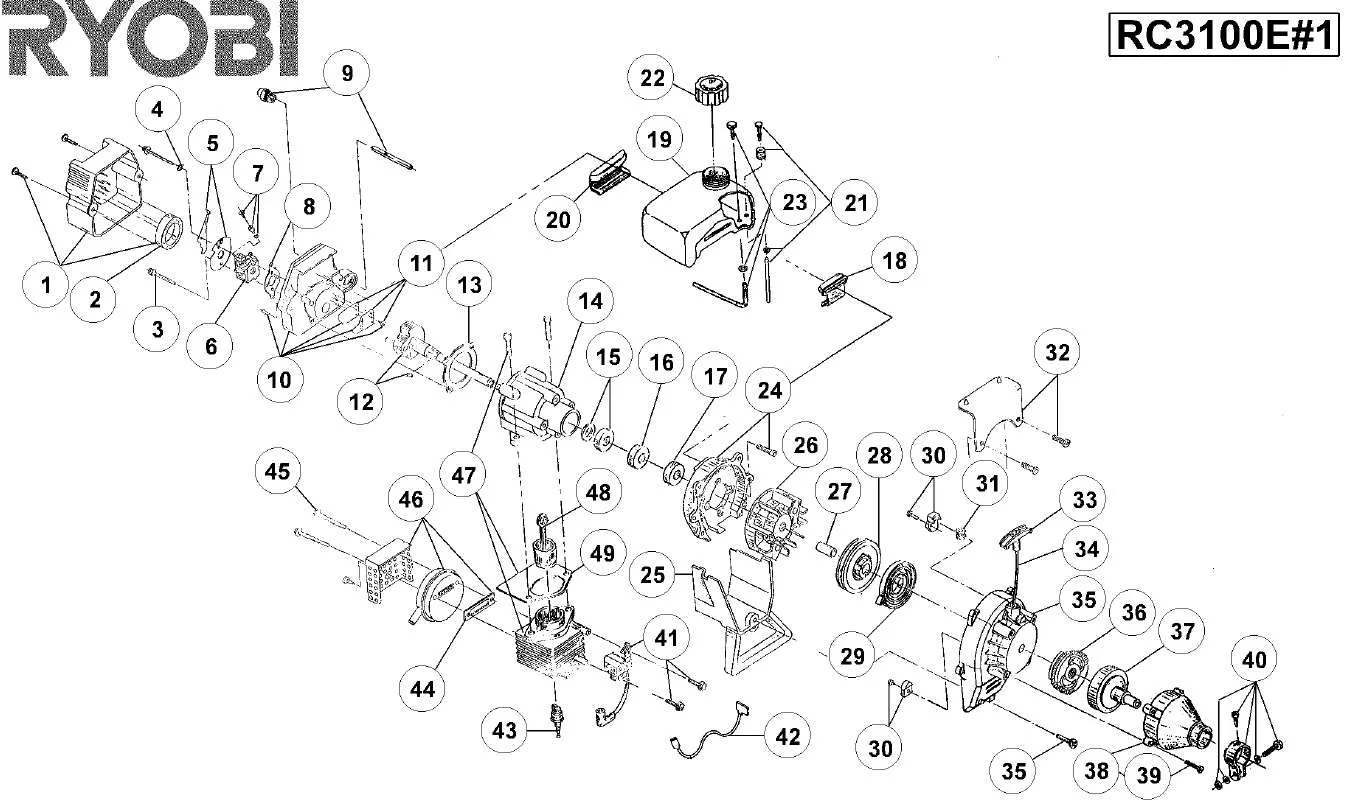
この製品に関連したマニュアルもダウンロードできます。
 RYOBI RC3100E-1 SCHEMA 2 (50 ko)
RYOBI RC3100E-1 SCHEMA 2 (50 ko)
 RYOBI RC3100E-1 SCHEMA 2 (50 ko)
RYOBI RC3100E-1 SCHEMA 2 (50 ko)
マニュアル抽象的: マニュアル RYOBI RC3100E-1SCHEMA 1
詳しい操作方法はユーザーガイドに記載されています。
[. . . ] [. . . ] 輪 郭線に合わせて色を塗っていくだけで、簡 単にオリジナル絵ハガキを作ることができ ます。
お気に入りのイラストを 塗り絵にして
お気に入りのイラストなどを塗り絵にし て、配色を変えて塗り直せば全然違う印 象に。人物のイラストなら洋服やアクセ サリーの色を変えるなど、着せ替え遊び 気分で塗り絵を楽しむことができます。
塗り方を変えて楽しもう
水彩絵の具・色鉛筆・クレヨンなど、それぞれの特性やタッチを生かして塗ることで、より生き生 きとした作品に仕上げることができます。 水彩の透明感を生かして 色鉛筆で繊細に
クレヨンで大胆なタッチを楽しんで
フェルトペンでメリハリくっきり
※ このサンプルは、フェルトペンと色鉛筆を使用 しています。
–5–
塗 り 絵 印刷をしてみよう
塗り絵印刷機能に適した原稿
塗り絵印刷機能では原稿の輪郭線だけを抽出して印刷します。 そのため、被写体がはっきりと大きく写った写真や、はっきりした線 で大きく描かれたイラストなどの原稿が適しています。 例)人物写真の場合:明るい場所で人物が大きく撮影されたもの
塗り絵印刷機能に適していない原稿
以下のような原稿では、輪郭線がうまく抽出されないことがあります。 ピントが合っていない写真 手ぶれした写真 暗い写真 雑誌などの印刷物に掲載 されている写真やイラスト
ノイズの多い写真(暗いところで 高感度撮影した写真など)
輪郭があいまいな写真やイラスト (空と山、空と雲の風景写真など)
K
塗り絵印刷に使用する原稿(著作権物)は、個人(家庭内その他これに準ずる限られた範囲内)で使用するために複製する以外 は著作権者の承認が必要です。著作権侵害や同一性保持権侵害により当社が何らかの損害を被った場合、当社はお客様に対して、 当社が被った損害の賠償を請求できるものとします。
–6–
原稿をスキャンして下絵にする
操作パネルで[塗り絵印刷]-[原稿をスキャンして下絵にする]を選択します。
③ ① ② ④
原稿台に原稿をセットして、 【OK】ボタンを押します。
使用できる原稿のサイズは、最小 30 × 40mm、最大 210×297mm(A4 サイズ)で、印刷用紙に合わせて自 動的に拡大 / 縮小して印刷されます。 原稿のセット方法は以下をご覧ください。 N 『操作ガイド』-「原稿のセット」
①
②
印刷用紙を選択します。
[A4 普通紙] ・ [A4 フォトマット紙] ・ [郵便ハガキ]から選択します。
塗り絵の用途に合わせて用紙を選択してください。
A4 普通紙 A4 フォトマット紙 郵便ハガキ 雑誌やお気に入りのイラストなどを印刷して塗り絵をする お気に入りの写真を印刷して塗り絵をする 塗り絵をしてオリジナルカードを作成する
① ②
–7–
印刷用紙をセットします。
手順 で選択した用紙をセットします。 用紙のセット方法は以下をご覧ください。 N 『操作ガイド』-「印刷用紙のセット」
L
• 郵便ハガキは上トレイにセットしてください。 • 左記画面で【メニュー】ボタンを押すと、線の濃さや多さを設定できます。 N 10 ページ「線の設定を変更する」
【スタート】ボタンを押して、印刷を実行します。
塗り絵が印刷されたら、お好みのペンなどを使って塗り絵を楽しんでください。
メモリーカード内の写真を下絵にする
メモリーカードをセットします。
N 『操作ガイド』-「メモリーカードのセット」
操作パネルで[塗り絵印刷]を選択します。
お使いの機種によって画面は異なります。 EP-804 シリーズ EP-803 シリーズ /EP-774A
①
②
①
②
–8–
[メモリーカード内の写真を下絵にする]を選択して、下絵にする写真を選択します。
①
②
③
④
印刷用紙を選択します。
[A4 普通紙] ・ [A4 フォトマット紙] ・ [郵便ハガキ]から選択します。
塗り絵の用途に合わせて用紙を選択してください。
A4 普通紙 A4 フォトマット紙 郵便ハガキ 雑誌やお気に入りのイラストなどを印刷して塗り絵をする お気に入りの写真を印刷して塗り絵をする 塗り絵をしてオリジナルカードを作成する
① ②
印刷用紙をセットします。
手順 で選択した用紙をセットします。 用紙のセット方法は以下をご覧ください。 N 『操作ガイド』-「印刷用紙のセット」
L
• 郵便ハガキは上トレイにセットしてください。 • 上記画面で【メニュー】ボタンを押すと、線の濃さや多さを設定できます。 N 10 ページ「線の設定を変更する」
【スタート】ボタンを押して、印刷を実行します。
塗り絵が印刷されたら、お好みのペンなどを使って塗り絵を楽しんでください。
–9–
線の設定を変更する
8 ページの手順 、 または 9 ページの手順 で【メニュー】ボタンを押すと、 [線の濃さ] ・ [線の多さ]を設定できます。 原稿や写真の被写体、塗り絵の使用目的によって設定を変更して使うと便利です。
② ① ③
④ ⑤
同じ写真でも、線の設定で以下の 通り印刷結果が変わります。
線の多さ 線の濃さ
多い
(やや多い)
標準
(やや少ない)
少ない
濃い
インパクトを つけたいときに
普通
色を生かして 仕上げたいときに
薄い
イラストなどを 書き加えたいときに
–10– [. . . ] [. . . ]
RYOBI RC3100E-1ダウンロード上のご注意
Lastmanualsはユーザー主導型のハードウエア及びソフトウエアのマニュアル(ユーザーガイド・マニュアル・クイックスタート・技術情報など)を共有・保存・検索サービスを提供します。
お探しの書類がなかったり、不完全だったり、言語が違ったり、モデル名や言語が説明と違う場合など、いかなる場合でもLastmanualsはその責を負いません。またLastmanualsは翻訳のサービスもしていません。
規約に同意して「マニュアルをダウンロード」をクリックすればRYOBI RC3100E-1のマニュアルのダウンロードが開始されます。
